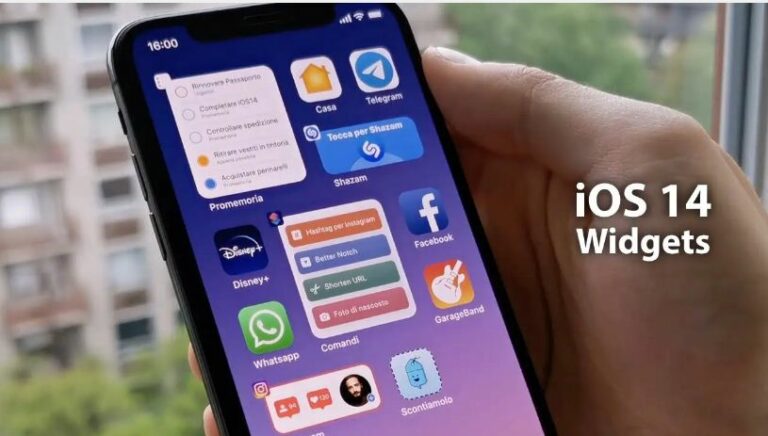Як выкарыстоўваць віджэты галоўнага экрана ў iOS 14
Адно з найбуйнейшых абнаўленняў, якое прыйшло з iOS 14, - гэта, магчыма, цалкам новы хатні экран: гэта самае вялікае змяненне ў карыстальніцкім інтэрфейсе iOS з моманту яго з'яўлення.
Дні галоўнага экрана iOS скончыліся, абмежаваныя асноўнай сеткай квадратных праграм і тэчак прыкладанняў, бо iOS 14 забяспечвае цалкам новы выгляд і адчуванне карыстальніцкага інтэрфейсу з інструментамі хатняга экрана, якія можна наладзіць па памеры і форме, каб забяспечыць выдатны функцыі.функцыянальнасць.
Гэтая ідэя не новая, бо Microsoft выкарыстоўвае гэты дзесяцігадовы наладжвальны сеткавы метад з Windows Phone і Google таксама з Android. Тым не менш, Apple стварыла выразны і выразны знешні выгляд з дапамогай інструментаў галоўнага экрана iOS 14, уключаючы элегантны варыянт (Smart Stack).
У цяперашні час iOS 14 даступная толькі ў якасці бэта-версіі для распрацоўшчыкаў, публічная бэта-версія будзе даступная ў ліпені, але майце на ўвазе, што гэта не вельмі добрая ідэя, каб запусціць раннюю бэта-праграму на прыладзе да вырашэння праблем з прадукцыйнасцю і памылак.
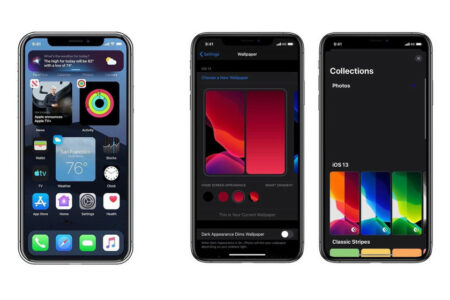
выкарыстоўваць новыя віджэты галоўнага экрана ў новай iOS 14:
- Націсніце і ўтрымлівайце галоўны экран тэлефона ў пустым месцы, пакуль праграмы не пачнуць вібраваць.
- Націсніце на значок (+) у левым верхнім куце.
- Цяпер вы ўбачыце даступныя інструменты.
- Націсніце адзін, выберыце памер і націсніце «Дадаць элемент», каб размясціць яго на галоўным экране.
- Вы можаце змяніць становішча інструмента, перацягнуўшы яго.
- Націсніце опцыю (Гатова) у правым верхнім куце, каб усталяваць свой элемент.
Новыя гаджэты даступныя на iPad з iPadOS 14, але яны абмежаваныя бакавой панэллю Today View, у той час як з iPhone вы можаце выкарыстоўваць іх на галоўным экране, на дадатковых экранах прыкладанняў і г.д.